「Huluを解約したいけど、イマイチ方法が分からない」
とお困りでしょうか?
Hulu(フールー)は解約方法が端末や決済方法によって異なるので、少しややこしいですよね。
しかし、解約が遅れると料金が発生してしまう場合があります。できれば忘れないうちに解約したいです。
この記事では、Huluを4回解約した経験のある私が、誰でも確実にHuluを解約できるよう画像付きで方法を解説します。
3分程度で解約できるので、ぜひ参考にして下さい。
【画像付き】Huluの主な3つの解約・退会方法
フールーでは、主に以下3つの解約方法があります。
①Huluの公式サイトから解約・退会
②電話で解約・退会
③Androidのアプリから解約・退会
ただ、①~③のどれを選べば良いのか分かりにくいので、使用している端末ごとにおすすめの解約方法を表にしました▼
| iPhone・iPad・PCの方 | ①公式サイトから解約 |
|---|---|
| Androidの方 | ①公式サイト または ③アプリから解約 |
| よく分からない方 | ②電話で解約 |
それでは、①~③を順番に解説していきますね。
①Huluの公式サイトから解約・退会する方法
Huluの公式サイトからは、以下11ステップで解約できます。
- Hulu公式サイト
へアクセスし、右上の【ログイン】をタップ
- Eメールアドレスとパスワードを入力して【ログイン】をタップ
- 左側のプロフィールをタップ
- 右上のアイコンをタップ
- 【アカウント】をタップ
- 下へスクロールし、【契約を解除する】をタップ
- 「ご契約を解除する前に」という画面が表示されるので、下にスクロール
- 【契約の解除を続ける】をタップ
- アンケート画面が表示されるので、下にスクロール
※回答は任意です。答えなくても問題ありません。 - 【契約を解除する】をタップ
- 「まもなくご契約が解除されます。」と表示されたら解約完了です
※無料会員と有料会員で文言は異なります。
上記11ステップを画像付きで解説していきます。
※キャプチャはスマホの画像ですが、PCの場合も手順は同じです。
- Hulu公式サイト
へアクセスし、右上の【ログイン】をタップ▼

- Eメールアドレスとパスワードを入力して【ログイン】をタップ▼
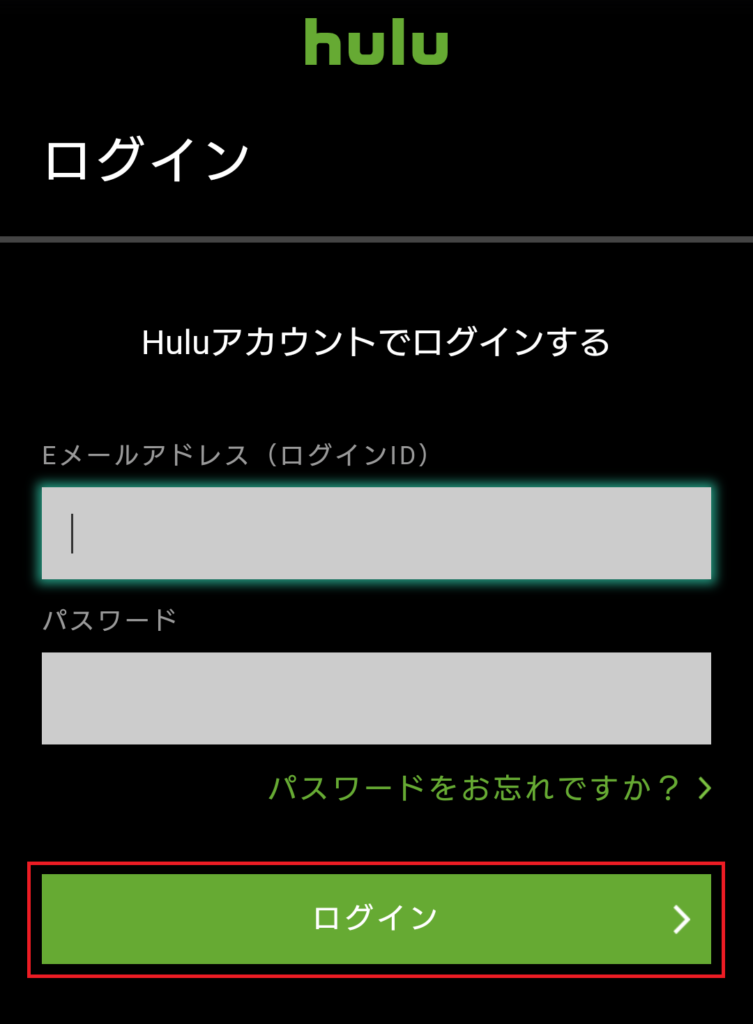
- 左側のプロフィールをタップ▼
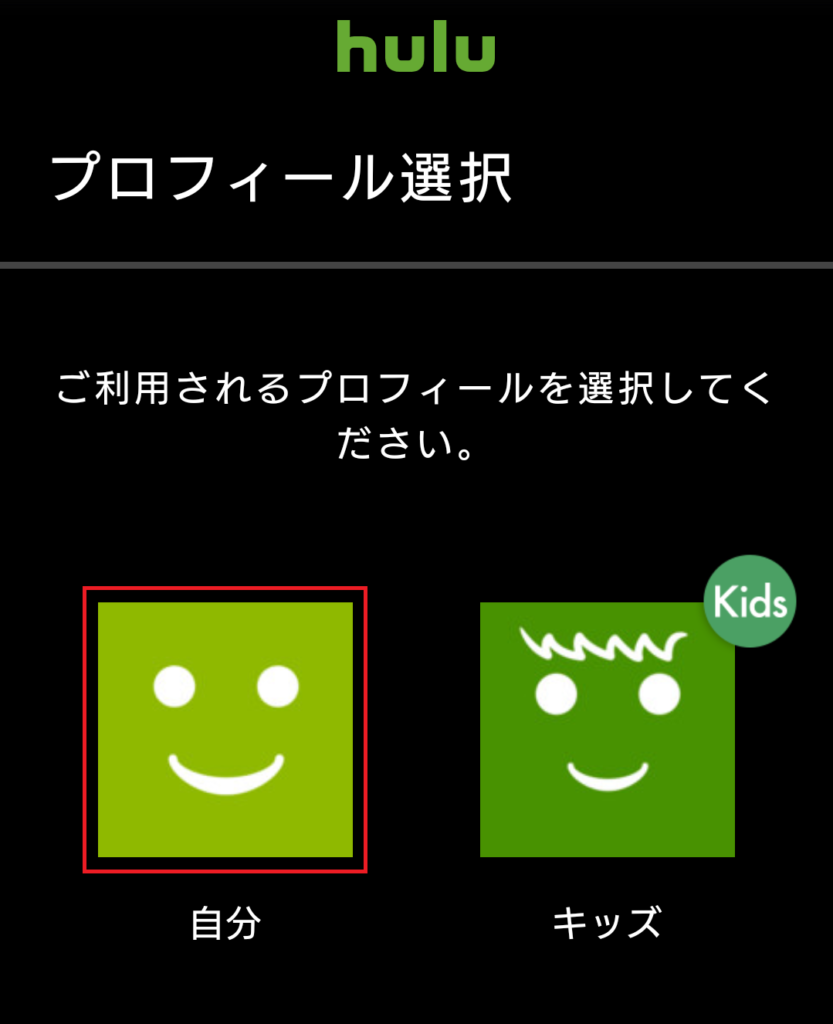
- 右上のアイコンをタップ▼
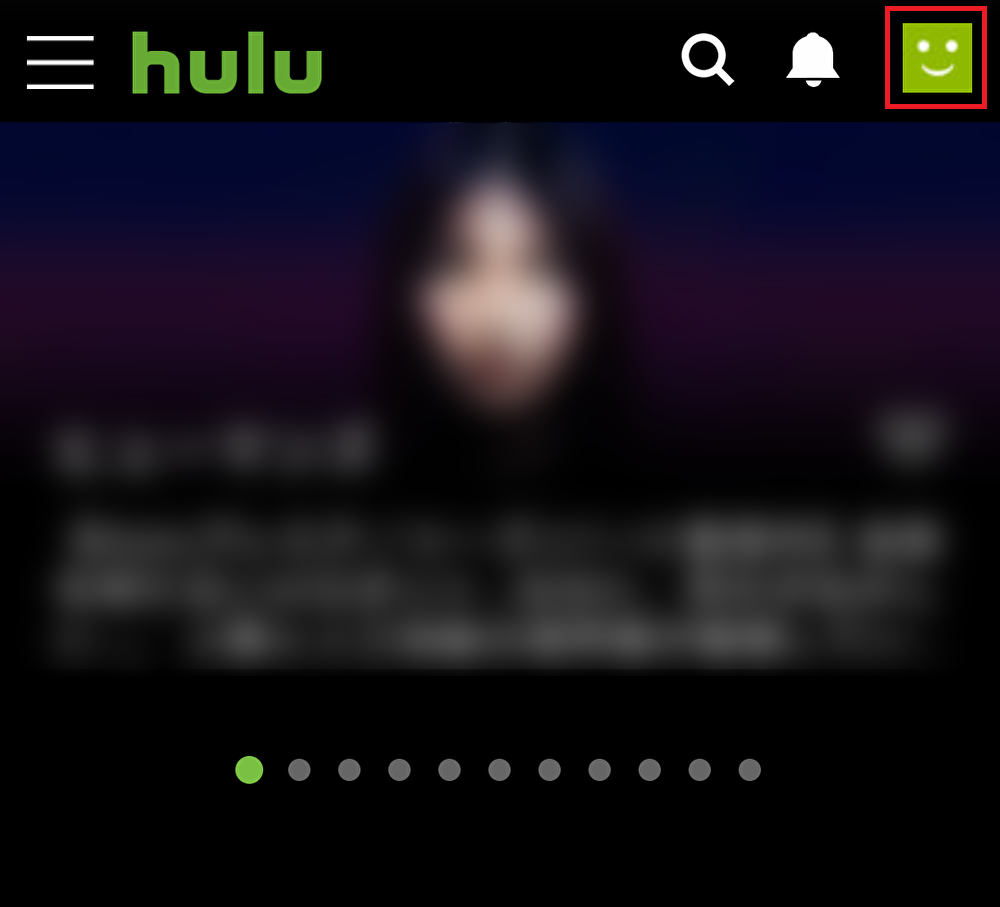
- 【アカウント】をタップ▼
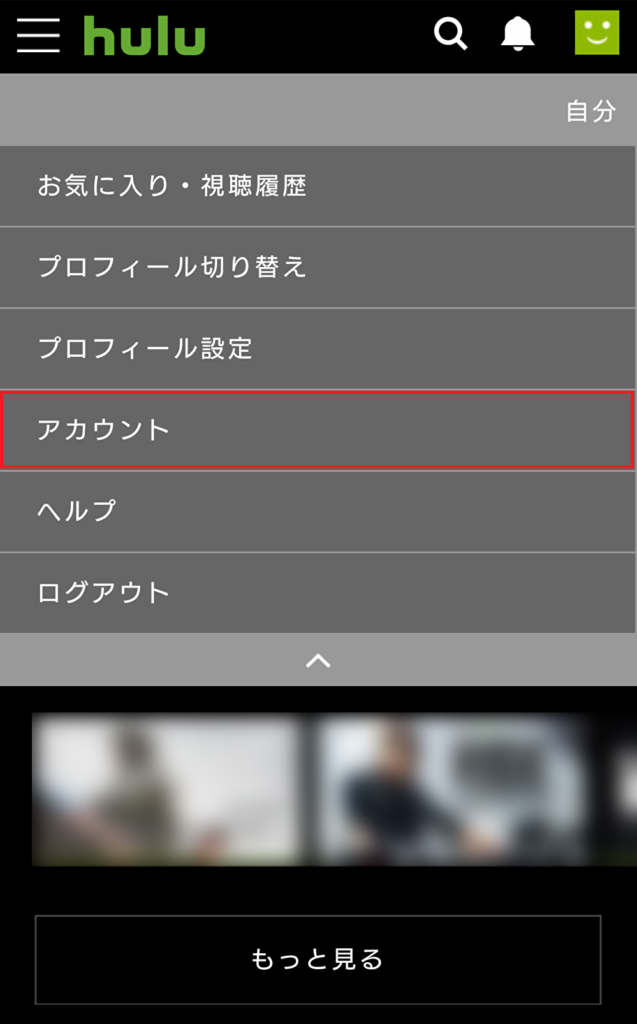
- 下へスクロールし、【契約を解除する】をタップ▼
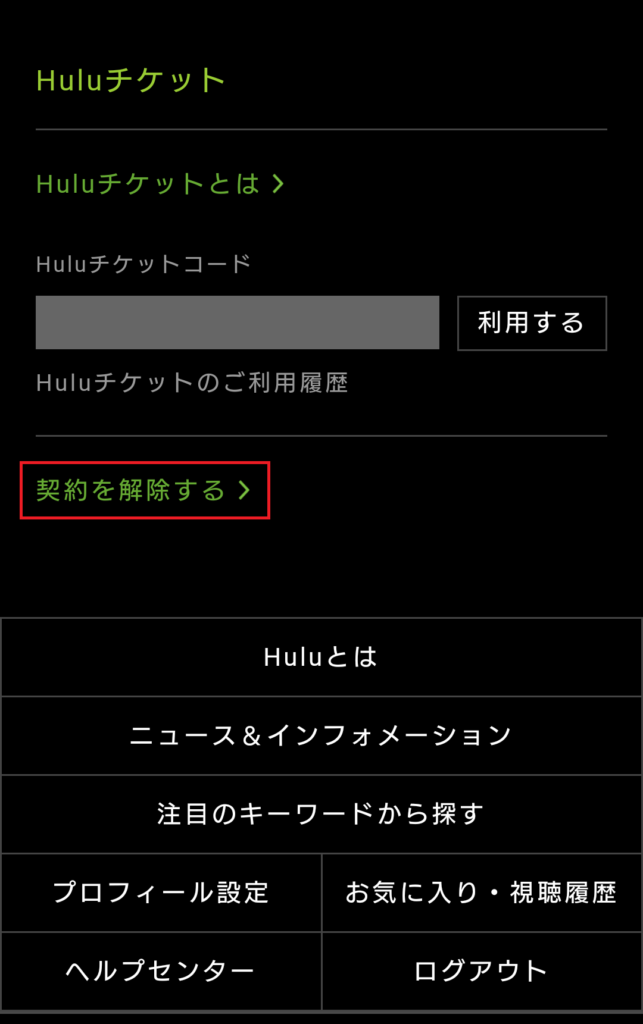
- 「ご契約を解除する前に」という画面が表示されるので、下にスクロール▼
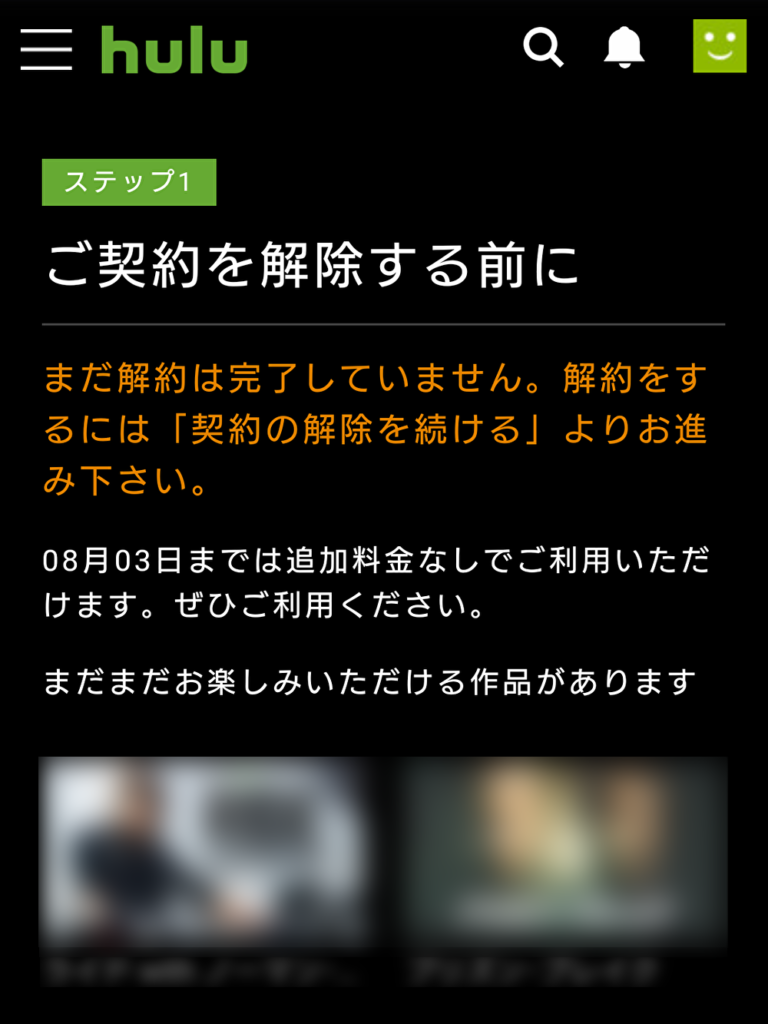
- 【契約の解除を続ける】をタップ▼
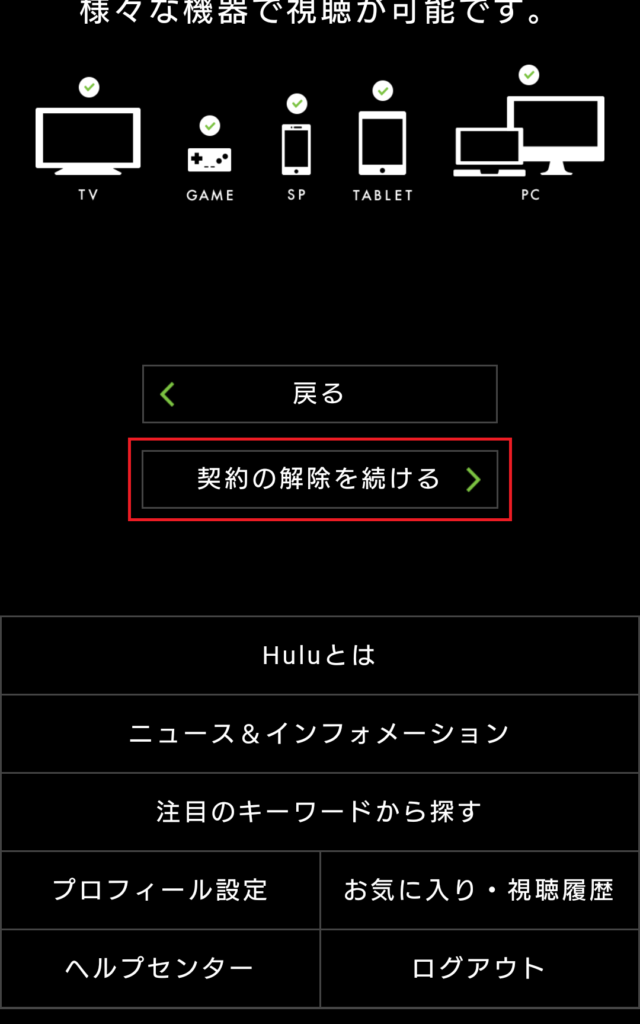
- アンケート画面が表示されるので、下にスクロール▼
※回答は任意です。答えなくても問題ありません。
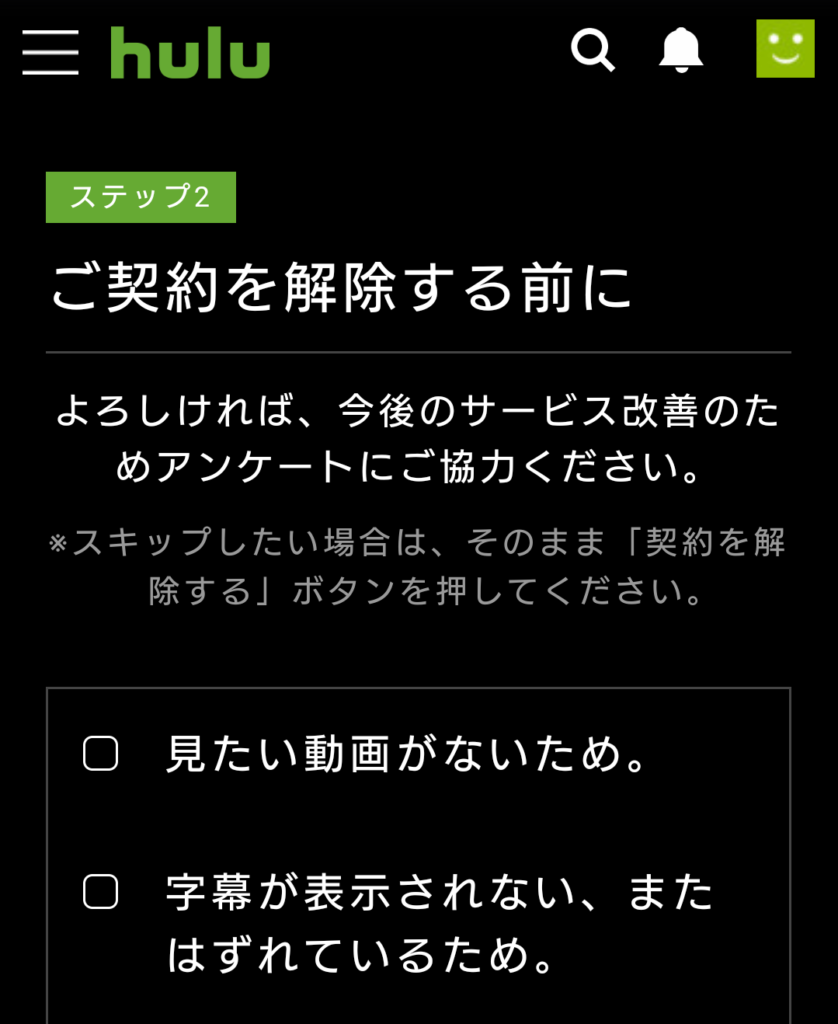
- 【契約を解除する】をタップ▼
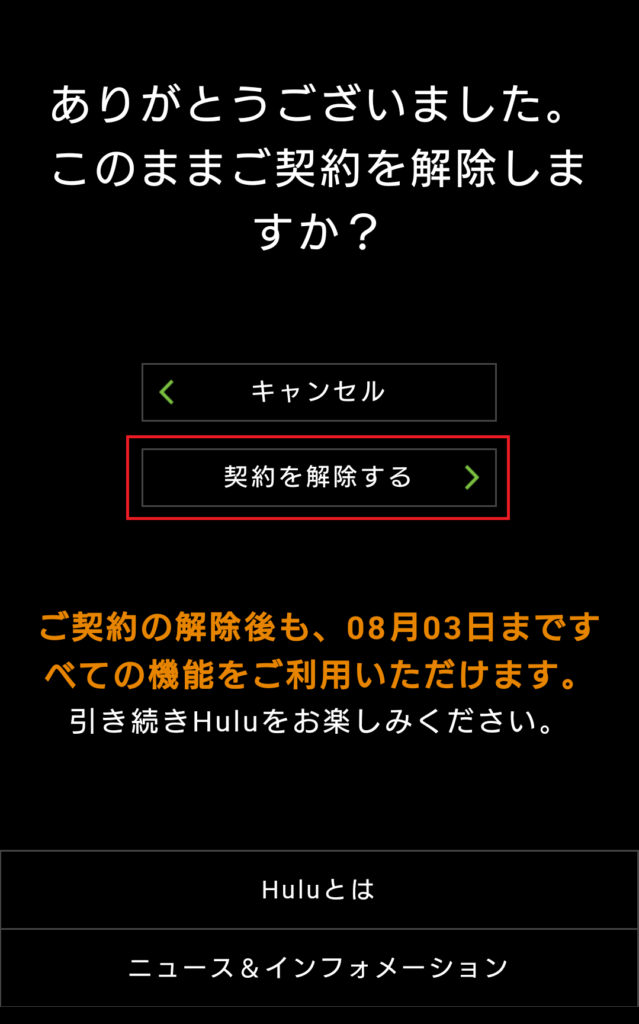
- 「まもなくご契約が解除されます。」と表示されたら解約完了です▼
※無料会員と有料会員で文言は異なります。
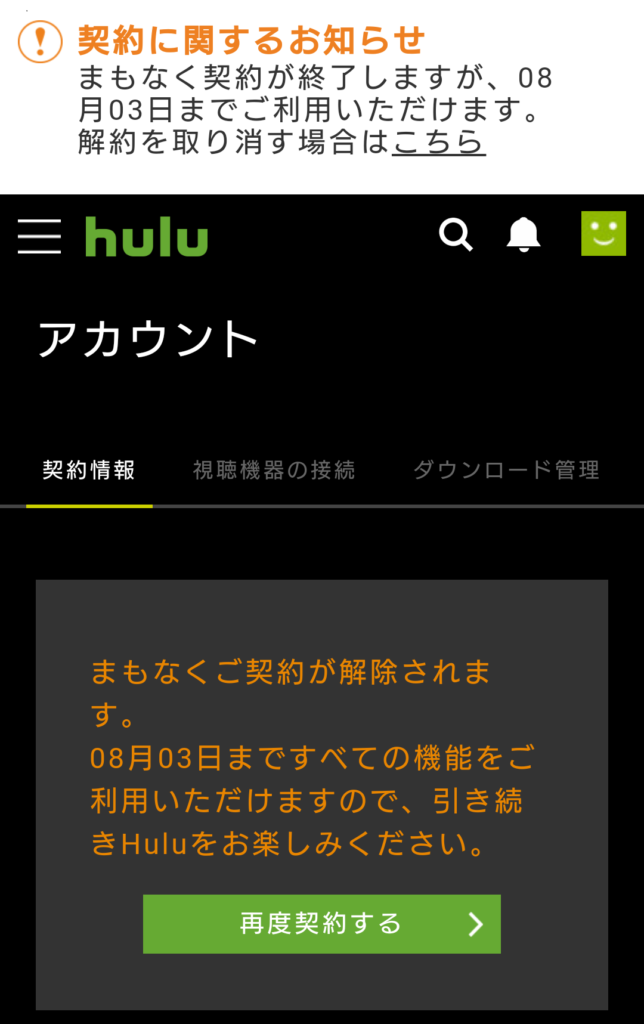
②電話で解約・退会する方法
電話での解約方法ですが、以下の番号にかけて「Huluを解約したいです」と伝えれば対応してもらえます。
固定電話:0120-834-126(無料)
携帯電話:050-3851-3926(有料)
受付時間:10時〜21時 年中無休(1月1日を除く)
※混雑が予想される時間帯:10時〜11時
その際、以下の登録情報を聞かれる可能性があるので、準備しておきましょう。
- 名前
- メールアドレス
- 生年月日
- クレジットカードの下4桁
登録情報が分からない場合、以下の手順で確認できます。
- Hulu公式サイトへアクセスし、右上の【ログイン】をタップ
- Eメールアドレスとパスワードを入力して【ログイン】をタップ
- 左側のプロフィールをタップ
- 右上のアイコンをタップ
- 【アカウント】をタップ
- アカウント情報や支払い状況から、登録情報を確認
ちなみに、私がHuluに電話した際は、時間を空けて10回以上かけても繋がりませんでした。たまたま混雑していただけかもしれませんが、もう少し繋がりやすくしてほしいです。
③Androidのアプリから解約・退会する方法
Androidのアプリからは、以下7ステップで解約できます。iOSのアプリからは解約できないので注意して下さい。
※セキュリティが厳しくスクリーンショットが撮れないので、画像は割愛します。
- Androidアプリを開く
- 左上の【≡】をタップ
- 右上の【設定(歯車のアイコン)】をタップ
- 【アカウント設定】をタップ
- ページ最下部の【契約を解除する】をタップ
- ページ最下部の【契約解除を続ける】をタップ
- ページ最下部の【契約を解除する】をタップ
※アンケートが表示されますが、回答は任意です。答えなくても問題ありません。
以上でAndroidアプリからの解約は完了です。
決済方法によっては解約・退会方法が異なる
フールーは基本的に公式サイトかAndroidアプリから解約できます。
しかし、決済方法が以下の場合は、公式サイトやAndroidアプリから解約できません。
- iTunes Store決済
- Amazonアプリ内決済
- その他事業者による決済(mineo/BB.excite/ケーブルテレビ決済)
※決済方法は、「アカウント→お支払い情報」から確認できます。
例えば、iTunes Store決済の場合は
- パソコンのiTunesアプリ
- Apple TV
などからフールーを解約できます。
全ての解約方法を紹介することは難しいので、ここでは以下の方法を紹介します。
- Tunesアプリの解約・退会方法
- Apple TVの解約・退会方法
- その他支払い方法によって解約・退会方法が異なる
iTunesアプリの解約・退会方法
パソコンのiTunesアプリでHuluを解約する方法は以下の通りです。
1. パソコンのiTunesを起動します。2. メニューバーの[アカウント]からマイアカウントを表示を選択します。
3. Apple IDのパスワードを入力します。4. 設定の登録から[管理]を選択します。5. [Hulu]を選択します。
Apple TVの解約・退会方法
Apple TVでフールーを解約する方法は以下の通りです。
1. Apple TVのホーム画面で[設定]を開きます。
2. [アカウント]を選択します。
3. [購読を管理]を選択します。
4. [Hulu]を選択します。
5. [登録をキャンセルする]を選択します。
引用:Huluヘルプセンター
その他支払い方法によって解約・退会方法が異なる
Hulu公式ヘルプページで支払い方法を選択すると、支払い方法ごとの退会方法を確認できます。表示された手順に従って、退会手続きをして下さい。
面倒に感じた方は、電話で解約してしまうのも手です。電話で問い合わせて「解約したいです」と伝えましょう。その場で対応してくれます。
固定電話:0120-834-126(無料)
携帯電話:050-3851-3926(有料)
受付時間:10時〜21時 年中無休(1月1日を除く)
※混雑が予想される時間帯:10時〜11時
解約・退会しても情報が残る?Huluのアカウントを削除する方法
Huluは解約・退会した後もアカウント自体は残ります。
サービスを再開する際は便利ですが、個人情報やクレジットカードの情報が残り続けるのは少し怖く感じませんか?
個人情報を残したくない場合は、以下どちらかの方法でアカウントを完全に削除しましょう。
- メールで削除依頼をする
- 電話で削除依頼をする
メールで削除依頼をする場合は、まずはHuluのお問い合わせページにアクセスします。
次に、メールアドレスや名前を入力し、お問い合わせ内容にアカウントを削除したい旨を書いて送れば対応してくれます▼
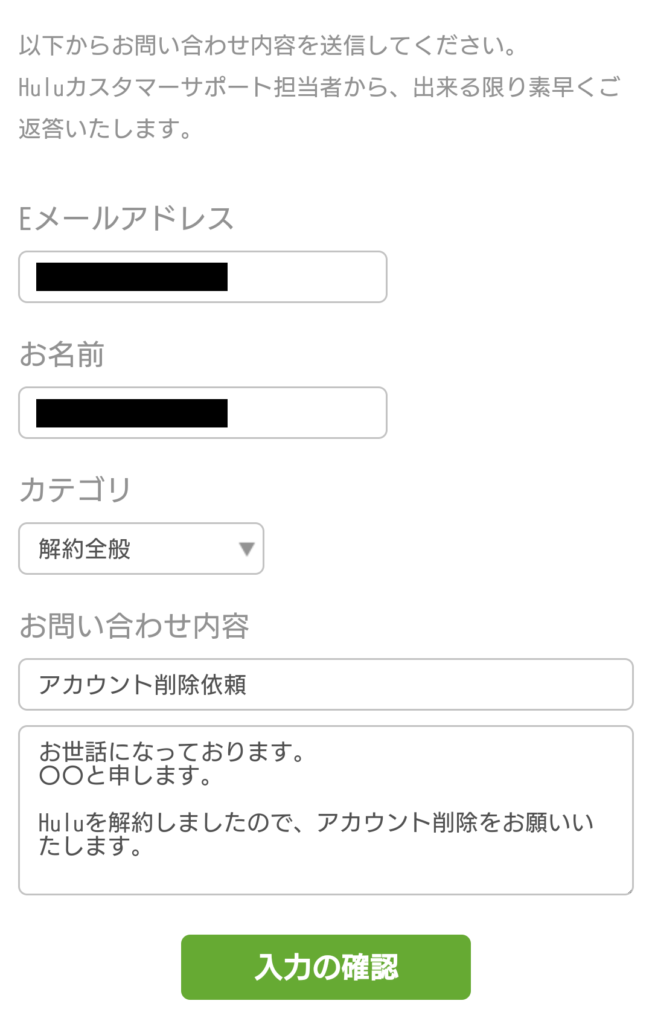
問い合わせの文面は、以下のような感じでOKです。もしよければコピーして使って下さい。
▼件名
アカウント削除依頼
▼お問い合わせ内容
お世話になっております。
〇〇と申します。
Huluを解約しましたので、アカウント削除をお願いいたします。
お手数ですが、よろしくお願いいたします。
電話の場合、口頭でアカウントを削除したい旨を伝えればすぐに対応してくれます。まだ解約していない方は、せっかくなので解約も同時に対応してもらいましょう。
固定電話:0120-834-126(無料)
携帯電話:050-3851-3926(有料)
受付時間:10時〜21時 年中無休(1月1日を除く)
※混雑が予想される時間帯:10時〜11時
Huluを解約・退会するのにベストなタイミングはいつ?
Huluを解約するベストなタイミングは、自分が無料会員か有料会員かによって違います。下の表を参考にして下さい▼
| 無料会員の場合 | 2週間の無料体験期間の終了直前がベスト |
|---|---|
| 有料会員の場合 | 好きなタイミングで解約してOK |
2週間の無料期間中に解約すると、その瞬間に動画が見られなくなってしまいます。そのため、無料会員は課金が発生する直前の日に解約するのがベストです。
それに対して、有料会員はいつ解約しても次回更新日の前日まで動画を視聴できます。極端な話、課金初日に解約しても1ヵ月間は動画を視聴可能です。
なので、有料会員は「解約しよう」と思ったタイミングで解約するのがベストです。
Huluの解約・退会ができているかの確認方法
解約が完了すると、Huluから「ご契約サービス・解約手続き完了のご連絡」という件名のメールが届きます▼
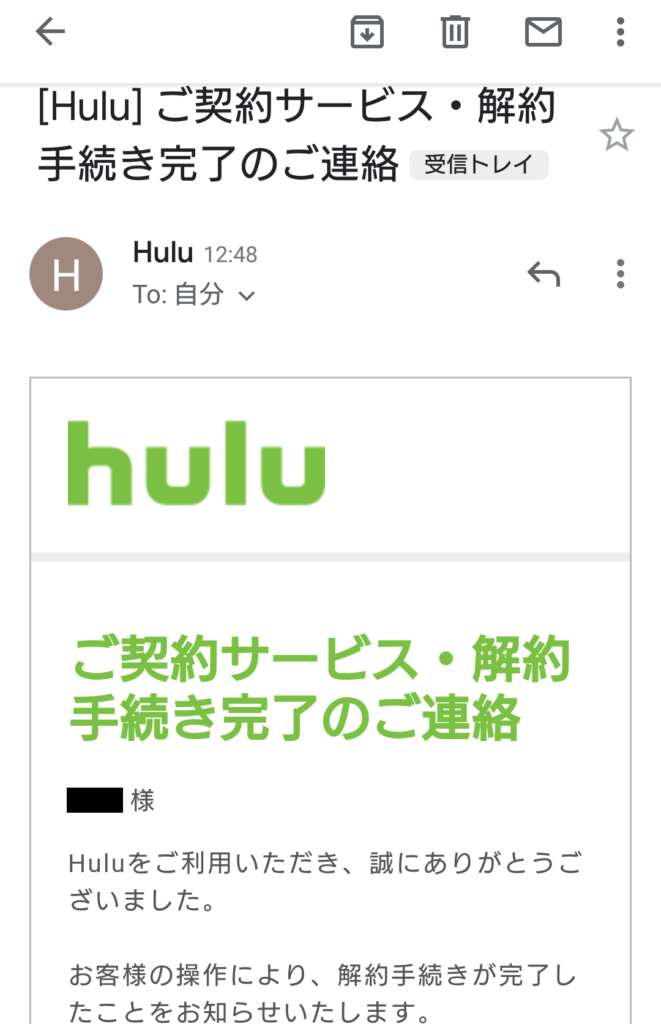
このメールが届いたかどうかで、Huluを解約できているか確認できます。解約後すぐにメールが届かない可能性があるので、届かない場合は10分程度待ちましょう。
Huluの解約・退会の5つの注意点
Huluを解約する際に注意すべき5つのポイントをご紹介します。
①iOSのアプリからは解約できない
②月額料金は日割りにならない
③無料期間中に解約・退会すると即視聴できなくなる
④無料期間が終わると自動的に有料会員となる
⑤次回登録時は無料トライアル期間を使えない
①iOSのアプリからは解約できない
フールーはiPhoneやiPadなどiOSのアプリからは解約できません。iOSの端末で解約したい場合、公式サイトから解約手続きをする必要があります。
Androidアプリでは解約できるのにiOSアプリでは解約できないのは少し不満なので、できれば改善してほしいです。
②月額料金は日割りにならない
Huluを解約した月の月額料金は日割りになりません。いつ解約しても、1ヵ月分の料金が請求されます。例えば10日目で解約したとしても、料金は10日分ではなく1ヵ月分かかります。
「じゃあ最終日に解約した方がお得なの?」というと、そんなことはありません。
有料会員はいつ解約しても次回更新日の前日までは動画の視聴が可能なので、好きなタイミングで解約してOK(※)です。
※ただし、無料会員は解約のタイミングには注意しましょう。次の見出しで説明します。
③無料期間中に解約・退会すると即視聴できなくなる
有料会員は、いつ解約しても次回更新日の前日までは動画を視聴可能です。一方で、無料会員は2週間の無料期間中にHuluを解約すると、その瞬間に動画が視聴できなくなります。
- 有料会員:解約しても次回更新日の前日までは視聴可能
- 無料会員:解約した瞬間に視聴が不可能
この2つは間違えやすいので注意しましょう。
④無料期間が終わると自動的に有料会員となる
Huluは2週間の無料期間が終わると、自動的に有料会員に切り替わります。解約したい方は無料期間中に忘れず解約しましょう。
解約予定日をスケジュールアプリに登録して、通知やアラームが鳴るよう設定しておくと忘れにくいですよ。
⑤次回登録時は無料トライアル期間を使えない
2週間の無料トライアルが使えるのは、最初の1回のみです。再登録した際は、初日から有料会員となり料金が発生するので注意してください。
他のサイトでは、「メールアドレスやカード情報を変えて新規登録すれば、何回でも無料トライアルができる」と紹介しているものもあります。
ですが、この方法はHuluの規約違反に当たるので控えましょう。詳しくは「【ホントの裏技】2週間じゃ短い!Hulu無料トライアル期間を1ヶ月にする方法」で解説しているので、興味がある方はぜひ参考にしてください。
まとめ:Huluを使っていないなら解約・退会しよう
Huluは契約期間ギリギリまで粘ろうと、ついつい解約を後回しにしがちです。
でも、無料会員は2週間の無料トライアル期間を過ぎると自動で有料会員に切り替わります。あまり使っていないなら忘れないうちに解約するのがおすすめです。
それに対して、有料会員はいつ解約しても次回更新日の前日までは動画を視聴できます。
なので「今月で解約しよう」と思ったら、すぐに解約してしまいましょう。もし再開したくなっても、1タップでサービスを再開できます。
また、Huluは退会後もアカウントは残り続けます。再開の予定がなければ、個人情報なのでアカウントも削除依頼をしましょう。
執筆:西谷 悠
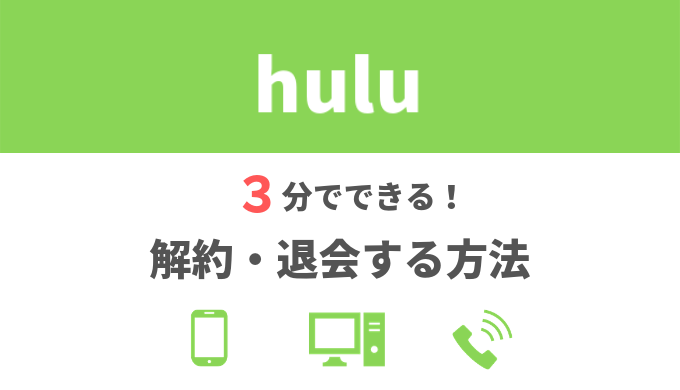

コメントを残す